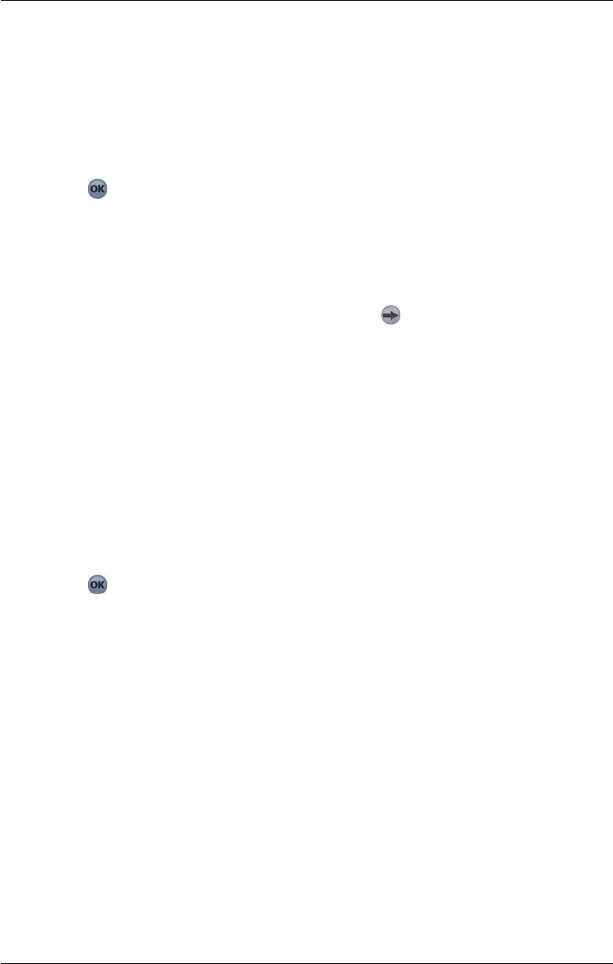51
Smart 2005 voor Pocket PC | Gebruikershandleiding
2. Wijzig de iinstellingen naar behoeven:
• Schuif de Volumeschuifbalk naar rechts om het volume te verhogen; schuif de
Volumeschuifbalk naar links om het volume te verlagen. Tik Test om het volume te testen.
• Om een geluidssignaal in te schakelen wanneer u boven een gespecificeerde snelheid
rijdt, selecteert u het Snelheidswaarschuwingsaanvinkvakje. Selecteer de snelheid
waarboven het signaal moet afgaan.
• Om een geluidssignaal in te schakelen als de Back-on-Track™ Automatische
Herberekening is geactiveerd, selecteert u het Herberekening Geluidssignaal
-
aanvinkvakje.
3. Tik
om deze wijzigingen te accepteren.
Het 2D Navigatie-scherm wordt geopend.
Nuttige Adressen (POI)-Instellingen
Actieve POI’s zijn aangepaste POI’s, die aangekondigd worden als u ze dicht nadert. Aangepaste
POI’s worden toegevoegd vanaf de Smart
Desktop POI-Bewerker.
1. Tik Setup in het Hoofdmenu en daarna de POI
-toets .
Het Actieve Kaartselectie Instellingen-scherm wordt geopend.
2. Selecteer de aangepaste POI die moet worden samengesteld uit het POI vervolgkeuzelijst-
menu.
3. Selecteer het Actief-aanvinkvakje, om de POI te activeren.
4. Wijzig de instellingen voor de geselecteerde POI naar behoefte:
• Om een visuele aankondiging in te schakelen als u de POI dichter nadert, selecteert u het
Visuele Waarschuwing-aanvinkvakje.
• Om een visuele aankondiging in te schakelen als u de POI dichter nadert, selecteert u het
Visuele Waarschuwing-aanvinkvakje.
• Selecteer de afstand tot de POI, vanaf waar de visuele aankondiging zou moeten
verschijnen of het geluidssignaal te horen moet zijn, in het Afstandvakje.
• Selecteer de afstand tot de POI, vanaf waar de visuele aankondiging zou moeten
verschijnen of het geluidssignaal te horen moet zijn, in het Afstandvakje.
5. Tik
om deze wijzigingen te accepteren.
Het 2D Navigatie-scherm wordt geopend.